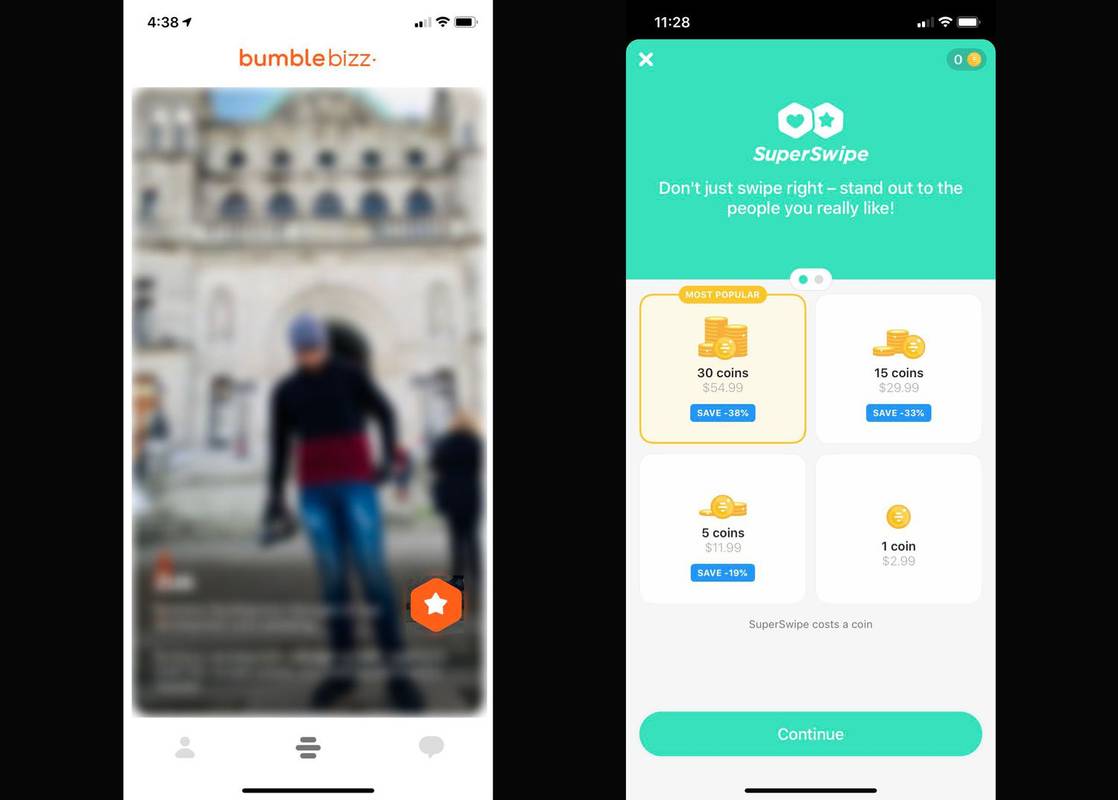Ang Bumble SuperSwipe ay isang premium na feature na talagang isang supercharged na bersyon ng isang regular na like, na magagamit mo para ipaalam sa isang tao na gusto mo sila nang higit pa kaysa sa lahat na gusto/na-swipe mo mismo.
aabisuhan ba ng snapchat kapag nag-record ka ng isang kuwento 2020
Paano Naiiba ang SuperSwipe Sa Regular na Like
Sa Bumble, maaari kang mag-swipe pakanan sa profile ng sinuman para gustuhin sila. Ito ang karaniwang (at libre) na paraan para kumonekta sa mga tao.
Kapag binigyan mo ng SuperSwipe ang isang tao, ipinapaalam ka nito sa kanilaTalagatulad nila. Ito ay karaniwang isang paraan upang tumayo sa pagitan ng kumpetisyon.
Kung Ano ang Nakikita ng Ibang Tao
Kapag nag-SuperSwipe ka ng isang tao, makakakita sila ng badge na lalabas sa itaas ng iyong pangalan na may label na 'SuperSwiped ka!' kapag lumabas ang iyong profile habang nagba-browse sila para sa mga potensyal na tugma. Dapat nitong makuha agad ang kanilang atensyon at hikayatin silang tingnan nang mabuti ang iyong profile bago magpasyang pumasa o mag-like.
Maaari ka ring maging interesado sa tampok na Spotlight ng Bumble kung gusto mong tumayo sa gitna ng karamihan.
Tingnan ang aming kumpletong gabay sa BumbleMagkano ang Gastos ng SuperSwipe?
Nag-iiba-iba ito depende sa iyong lokasyon, ngunit sa pangkalahatan, ang isang SuperSwipe ay maaaring gamitin sa pamamagitan ng paggastos ng isang Bumble Coin, na nagkakahalaga ng mga dalawa hanggang tatlong dolyar bawat isa.
Gayunpaman, maaari kang bumili ng Bumble Coins nang maramihan upang makatipid ng pera—hanggang sa halos 40% kumpara sa pagbili ng Bumble Coins nang paisa-isa. Sa katunayan, maaari kang bumili ng hanggang 20 Bumble Coins sa isang pagkakataon, ibig sabihin, makakakuha ka ng 20 SuperSwipes na gagastusin.
Paano Gamitin ang SuperSwipe sa Bumble
Maaaring sundin ang mga sumusunod na tagubilin para sa iOS at Android app ng Bumble. Ang mga screenshot ay ibinibigay para sa iOS lamang, ngunit ang mga user ng Android ay dapat na makasunod sa napakakaunting pagkakaiba sa pagitan ng dalawang platform.
-
Kapag nakakita ka ng profile sa Bumble kung saan mo gustong lagyan ng SuperSwipe, i-tap ang puso o bituin icon (depende sa kung gumagamit ka ng Date mode, BFF mode, o Bizz mode) sa kanan ng kanilang pangalan.
-
Tatanungin ka kung gusto mong bumili ng 30 Bumble Coins (iyong pinakamahusay na halaga), 15 Bumble Coins, limang Bumble Coins, o isang Bumble Coin. I-tap ang Bumble Coin package na gusto mong bilhin para magpatuloy sa pagbili.
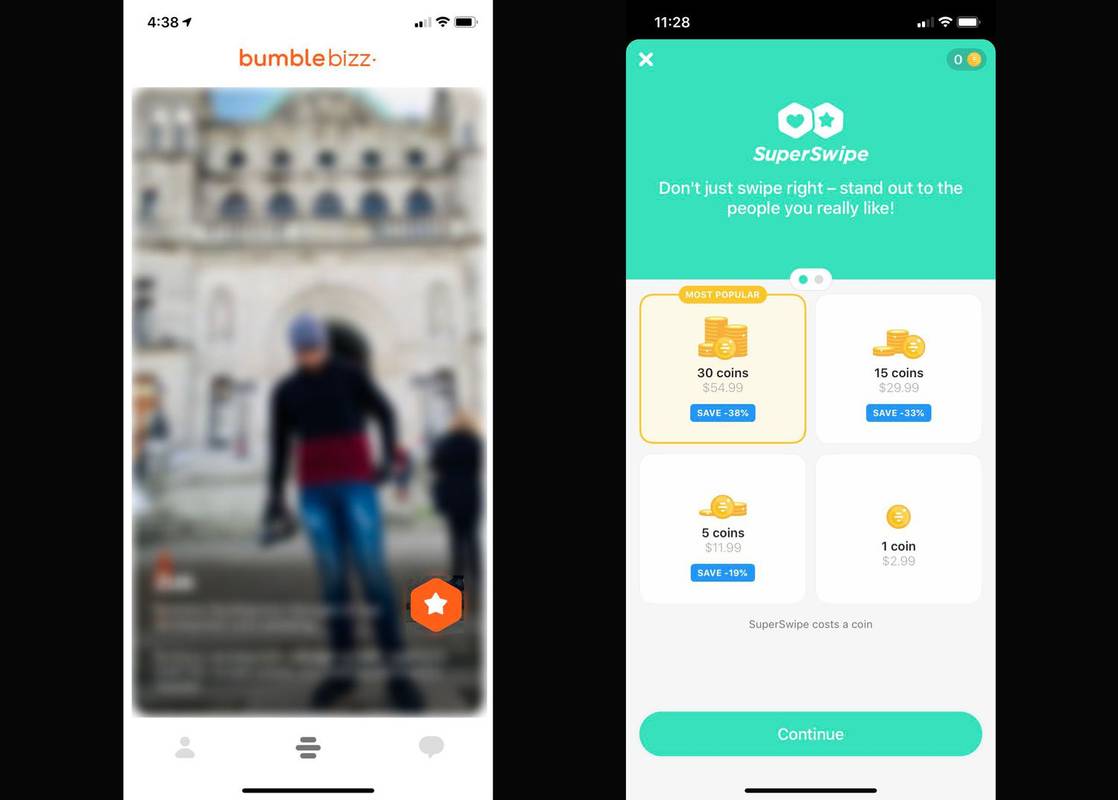
-
Ang iyong pagbili ng Bumble Coin ay ginawa sa pamamagitan ng App Store kung ginagamit mo ang iOS app o ang Google Play Store kung ginagamit mo ang Android app. Kumpirmahin ang iyong pagbili sa pamamagitan ng App Store o Google Play Store upang maproseso ang transaksyon.
-
Ngayon anumang oras na gusto mong bigyan ang isang tao ng SuperSwipe sa Bumble, i-tap lang ang puso o bituin icon sa kanilang profile at awtomatiko kang gagamit ng isang Bumble Coin mula sa iyong binili.
Tandaan na ang sinumang bibigyan mo ng SuperSwipe ay hindi agad na padadalhan ng notification at samakatuwid ay hindi agad makikita ang iyong SuperSwipe. Makikita lang nila ang iyong SuperSwipe kapag lumitaw ang iyong profile habang nagba-browse sila sa app.
Pag-undo ng SuperSwipe
Sa kasamaang palad, tulad ng mga regular na like/right swipe, kasalukuyang walang paraan upang i-undo ang SuperSwipes sa Bumble. Kung hindi mo sinasadyang SuperSwipe ang isang tao at nagustuhan ka rin nila, maaari mong ipaliwanag na ito ay isang pagkakamali o huwag pansinin ang kanilang mensahe hanggang sa mag-expire ang limitasyon sa oras ng mensahe.
Madali talagang mag-SuperSwipe ng profile nang hindi sinasadya, kaya tiyaking binibigyang pansin mo kapag nag-tap at nag-swipe ka sa screen ng iyong device. Makakatulong ang paggawa nito na iligtas ka mula sa pagbili ng karagdagang Bumble Coins at maiwasan ang anumang pagkalito sa mga taong nag-aakalang interesado ka sa kanila.